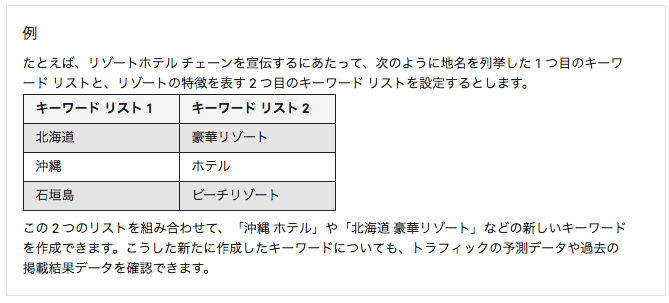ブログの記事を書くとき、トレンドブログ実践者なら《キーワード》選定が大事だということをご存知かと思われますが、どういう風にキーワード選定すればいいか分からない、と悩んでいらっしゃる方も多いのではないでしょうか?
今回はキーワード選定をする際、役に立つツールの1つ《キーワードプランナー》の使い方について解説していきたいと思います。
キーワードプランナーとは一体何か
Googleがいくつか提供しているサービスのうちの1つで、検索ボリュームを視覚的にチェック出来る、ブログやサイトを使い稼いでいる人からすると必須のツールです。
このキーワードプランナーを使うことにより、アクセス見込みなどを予測し、そのキーワードを使ったブログ記事を書くなどのことが出来ます。
ブログやサイトではキーワードが命です。 検索エンジンでどうやったら検索上位を狙えるか、ライバルはどれくらいいるか、世の中の関心度はどれほど高いものなのかなど、キーワードプランナーを使うか使わないかでアクセスが集められるか集められないか変わると言っても過言ではありません。
キーワードプランナーはただ単に検索ボリュームを調べるだけのツールではなく、広告の出稿の際にキーワードの単価を調べたり、自社の関連キーワードなどを調べたりすることが出来るものです。
キーワードはブログアフィリエイト向けというよりもオンライショップ運営者向けに提供されているツールと言えます。
ですが、ブログアフィリエイトなどをする際にも大いに役に経つので広告を出稿せずとも使い方をしっかりマスターし、キーワードの見つけかを身につけましょう。
キーワードプランナー登録方法
以下のURLからGoogleAdWords(グーグルアドワーズ)に登録して、使用出来るようにします。
https://adwords.google.com/KeywordPlanner
もしまだアドワーズに登録していない場合はこちらで登録を済ませておきましょう。
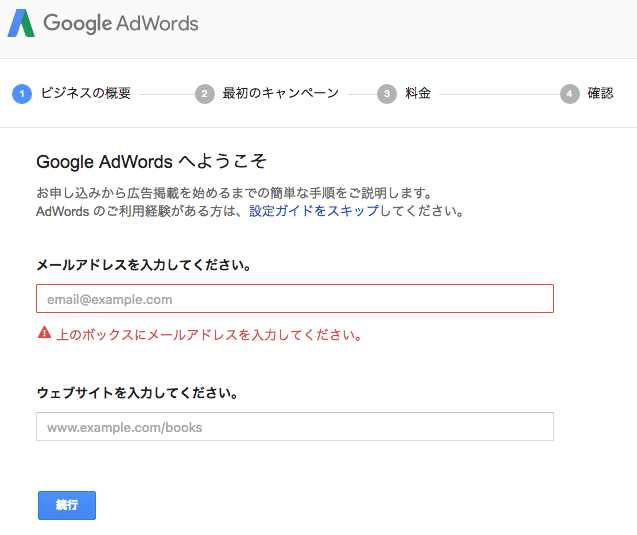
2016年3月頃からGoogleAdWordsへの登録方法が変更になりました。
各項目の説明
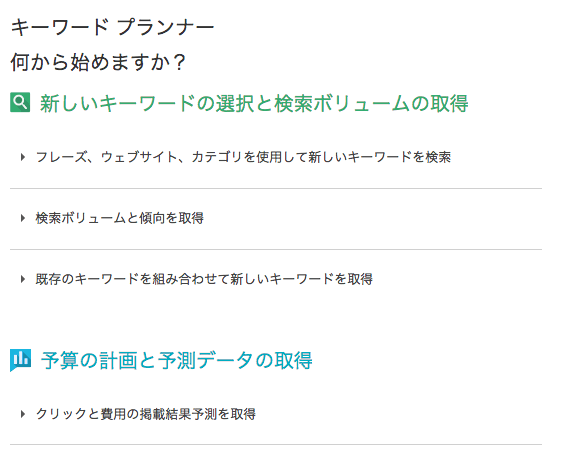
キーワードプランナーはキーワードを事細かに調べることができ、選ぶ機能でそれぞれの役割が決まっていますので始める前に知っておきましょう。
フレーズ、ウェブサイト、カテゴリを使用して新しいキーワードを検索
新しいキャンペーンのキーワードを選ぶ場合や、既存のキャンペーンのキーワードを増やす場合にキーワード候補を検索できます。たとえば、既存のキャンペーンにキーワードを追加する場合は、検索件数はそれほど多くなくてもコンバージョンに至る可能性が高いキーワード(いわゆる「ロングテール」キーワード)を探すことができます。 次に、キーワードや広告グループの候補から気に入ったものを選んでプランに追加します。
検索ボリュームと傾向を取得
追加するキーワードが既に決まっている場合、そのキーワードを 1 つずつ入力するか、CSV 形式でアップロードすると、キーワードの成果を予測することができます。たとえば、入力したキーワードについて、検索ボリュームに関するデータが表示されます。キーワードを広告グループに分類することもできます。
既存のキーワードを組み合わせて新しいキーワードを取得
複数のキーワードを自動的に組み合わせることで、キーワードを 1 つずつ組み合わせる手間を省くことができます。新たに組み合わせたキーワードについても、過去の掲載結果データやトラフィックの予測データを確認することができます。
AdWords ヘルプ
クリック数と費用の予測データを取得
追加するキーワードが既に決まっている場合は、そのキーワードを 1 つずつ入力するか、CSV 形式でアップロードすると、クリック数と費用を予測することができます。この予測データは、お客様の AdWords アカウントと、そのアカウントで設定されている入札単価に基づいて算出されます。
使い方解説
それでは、実際にキーワードプランナーを使って使いたいキーワードにどれほどのキーワード候補があるのか、どれほどの検索ボリュームがあるのかなどを調べていきましょう。 まずは、キーワードプランナーのトップページで、【検索ボリュームと傾向を取得】をクリックします。
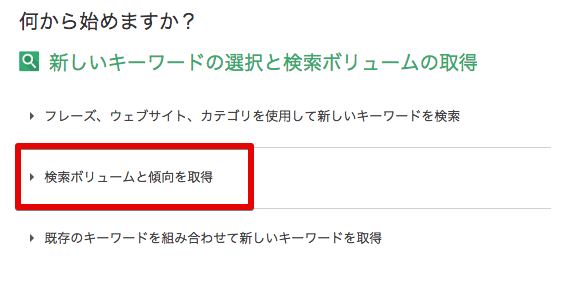
検索項目が開きますので、以下の画像にある赤枠に調べたいキーワードを入力します。
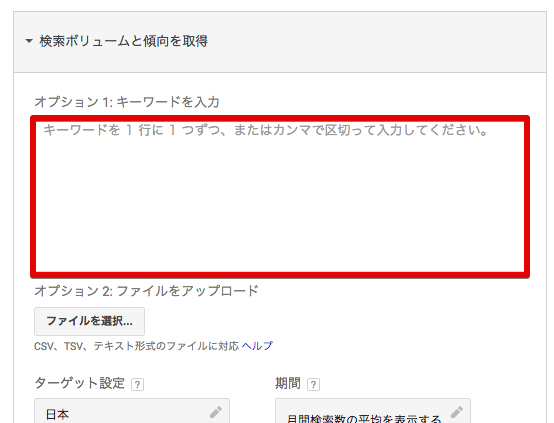
トレンド記事を書く前提で説明していきますので、キーワードはトレンド性の高いものを入力してみます。
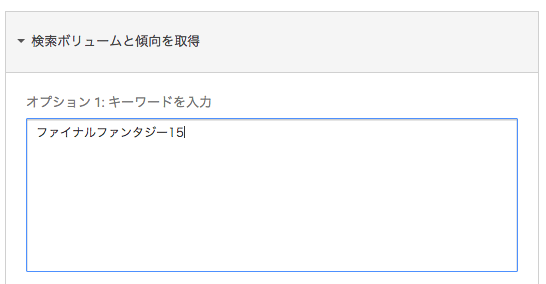
試しに『ファイナルファンタジー』と入力してみます。 ファイナルファンタジーはシリーズしていて、ファイナルファンタジーという単語に関しては”特化型ブログ”ですが、ファイナルファンタジーの最新作『15』などに関してはトレンドです。
なので、ファイナルファンタジー【特化型】最新作(15)【トレンド】なので、ファイナルファンタジーのこと書くブログは特化型トレンドブログと言えます。 キーワードプランナーでの検索結果を見てみます。
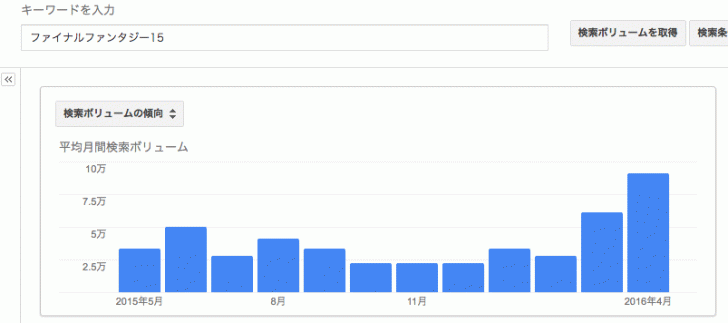
このグラフは『ファイナルファンタジー15』というキーワードに対しての世の中の注目度です。 人々は気になる情報があれば、ネットで調べます。
それが”検索ボリューム”というものです。 このグラフを見ると2016年4月に検索ボリュームが上がっているのが確認できます。
それはなぜかというと、この前の月3月の終わりに、ファイナルファンタジー15の発売日が発表されたからです。
そして、それに伴いyoutubeで観ることが出来る公式トレーラー&短編アニメも公開されました。 このように時事と人々の関心というのは深く結びついているのが分かります。
キーワードプランナーの機能をさらに知る
さらにもっとキーワードのことについて調べるための機能がキーワードプランナーには沢山あります。 ここではブログを書く際に知っておくと良いキーワードプランナーの機能について説明していきます。
先ほど『ファイナルファンタジー15』というキーワードの検索結果のグラフを見たと思いますが、 このグラフはPC、スマホでの”合計”になります。
最近はスマホからの流入を見込んだものを狙った方が効果が高いと言われていたり、Googleがスマホ表示《モバイルフレンドリー》のサイトにすることを公式で勧めていますので、スマホの動向をチェックしておくことが今後のアクセスに左右すると言っても過言ではありません。
モバイルの動向
キーワードプランナーでは、スマホからの検索ボリュームをチェックすることが出来ます。 先ほどの『ファイナルファンタジー15』の検索結果から説明していきます。 まずはそのままの検索結果を見てみますとこのように表示されています。
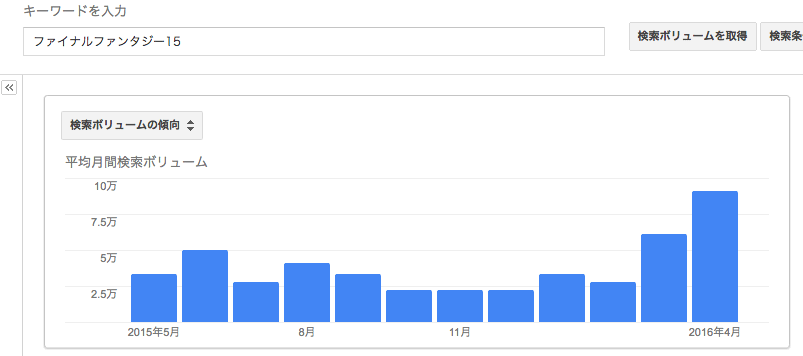
左上にある『検索ボリュームの傾向』をクリックしてみましょう。
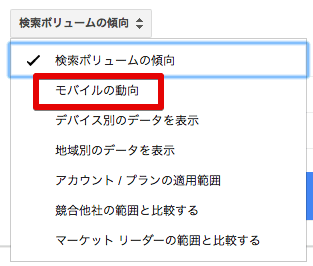
するとドロップダウンメニューが開きますので、『モバイルの動向』を選択します。 そうすると、スマホから検索ボリュームのグラフが確認できます。
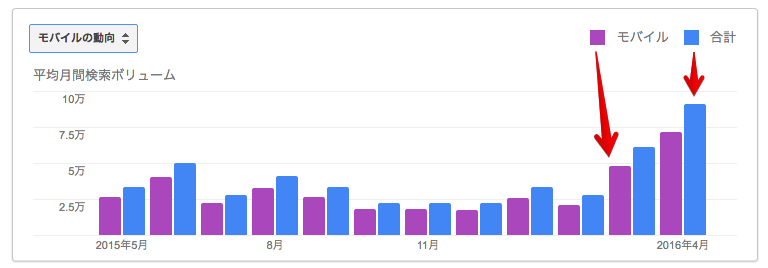
この『モバイルの動向』で見てみると実は色々な世の中の動向を視覚的にチェック出来ます。 では試しに、キーワード『将棋』として検索ボリュームを見てみます。
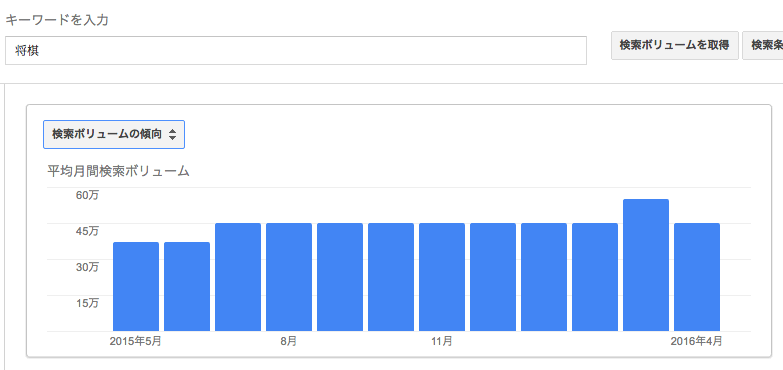
検索ボリュームが平均して横並びのグラフであることが確認出来ます。 『ファイナルファンタジー15』の時よりも検索ボリュームが多いです。 ですが、これを『モバイルの動向』で見てみると…
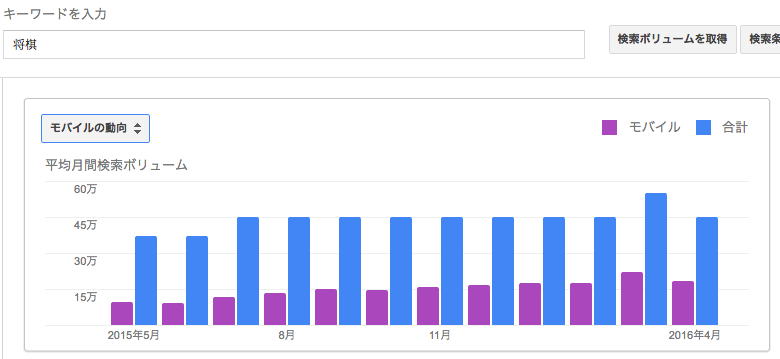
合計検索ボリュームの半分にも満たないことが分かります。 こうしてモバイルとPCでの検索ボリュームを分けることによって様々なことが分かります。
『ファイナルファンタジー15』はテレビゲームで、テレビゲームを好むのは若い世代、若い世代はPCよりもスマホを使う。
『将棋』は上のファイナルファンタジーのようなテレビゲームと比べるとプレイする人の平均年齢が高く、年齢が高いということはスマホよりパソコンを使う傾向がある。
という風に数字とグラフを見ることにより、どういった世代がこの”キーワード”に興味を持っているか、どういう理由で検索ボリュームに違いが出るのか、などが分かります。
関連性の高いキーワードを調べる
キーワードプランナーはメインキーワード、つまり単体のキーワードを調べるだけではなく、関連性の高いキーワードも同時に調べることが出来ます。
関連性の高いキーワードの検索ボリュームが高ければ、それを組み合わせ【メインキーワード+関連キーワード】といったタイトルでブログを書くことでアクセスが見込めます。 ではまず、キーワードプランナーの最初のページにいきます。
https://adwords.google.com/KeywordPlanner
そうしたら《フレーズ、ウェブサイト、カテゴリを使用して新しいキーワードを検索》の項目で試しに『堀北真希』というキーワードで検索してみます。 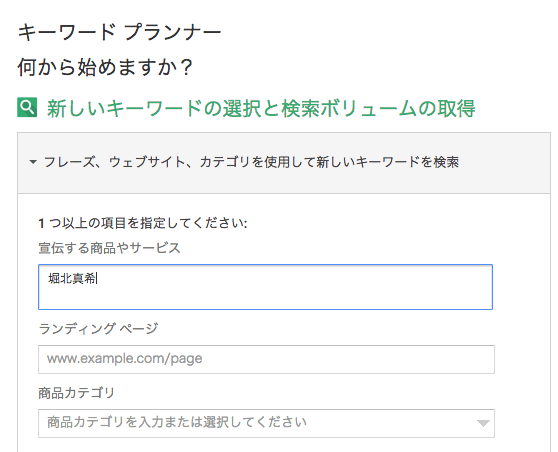
すると検索結果が出ます。
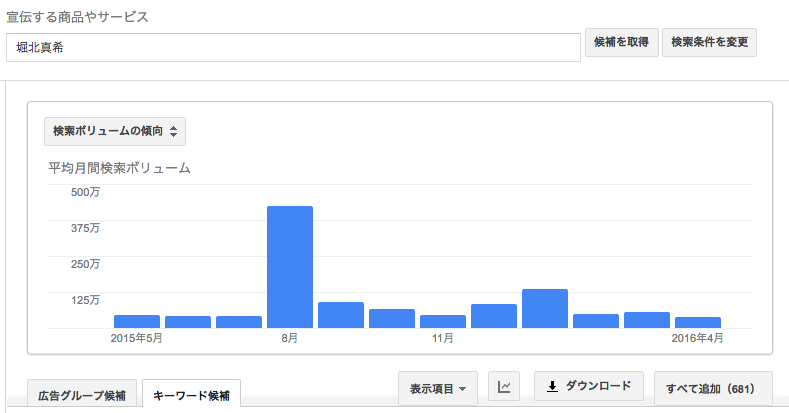
下にあるタブを『キーワード候補』にします。

そして下の方にスクロールして見てみると。
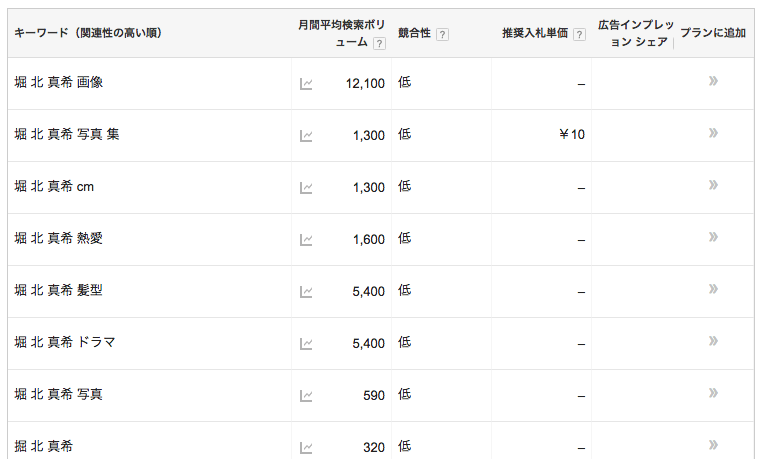
このようにメインキーワードに対して、関連性の高いキーワードでの検索ボリュームを見ることが出来ます。 てっとり早くメインキーワードと関連キーワードの”グラフ”を確認したい場合は![]() にカーソルをあわせることでグラフをポップアップで確認出来ます。
にカーソルをあわせることでグラフをポップアップで確認出来ます。
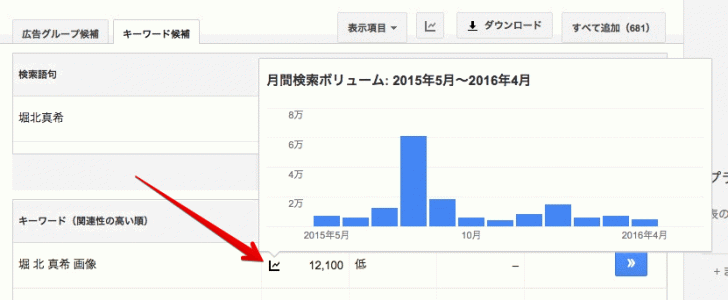
関連性の高いキーワードを一気に確認したい
キーワードプランナー単体でもこの関連性の高いキーワードを見ていくことはもちろん可能ですが、その数が多くなると、見ていくのが大変になります。
それをExcel、またはGoogleのスプレッドシートにデータを表示させることが出来ます。 Googleスプレッドシートで説明していきます。 まずはグラフ下にある『ダウンロード』をクリックします。
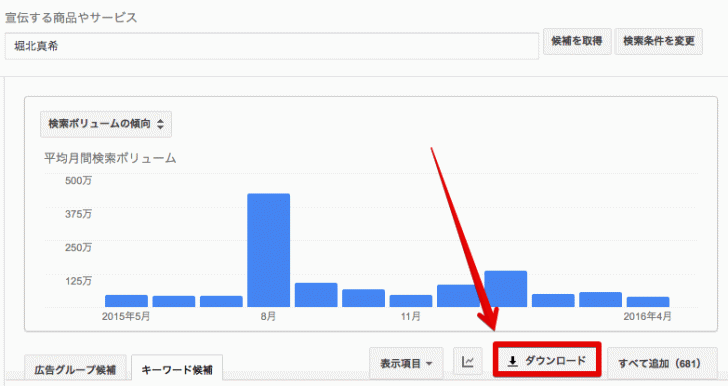
そうするとダウンロードメニューが開きますので、『Excel用CSV』と『Googleドライブに保存する』にチェックを入れて『ダウンロード』をクリックします。
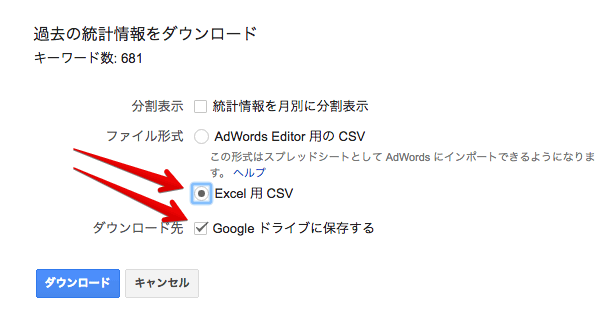
ダウンロードが始まります。
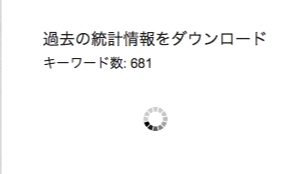
だいたい10秒くらいで終わります。
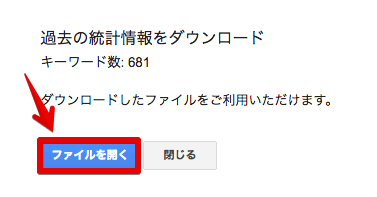
ダウンロードが終わると、ダウンロードしたファイルを開くかどうか聞かれますので、開きます。 するとGoogleスプレッドシートが開き、先ほどダウンロードしたファイルを出力してくれます。

英語で表記されている部分の意味は以下のとおりです。 【Ad group】 広告グループという意味で【Seed Keywords】がキーワードプランナーで自分が検索した文字、【Keyword Ideas】が関連性の高いキーワード候補 【Keyword】
メインキワード+関連キーワードでの複合キーワードでのキーワード候補 【Currency】 広告費に使える通貨(JPYは日本円) 【Avg. Monthly Searches (exact match only)】 月間検索ボリューム 【Competition】
競合性を表した数値で、0.01が競合性が低く、1に近いほど競合性が高い。 【Suggested bid】 推奨入札単価
余計なワードを除外する方法
関連性の高いキーワードを表示してくれる”キーワードプランナー”ですが、中にはメインキーワードとは全く関係の無いもの、含みたくないキーワードも出てきます。 『堀北真希』というキーワードの関連キーワードを良く見てみると…
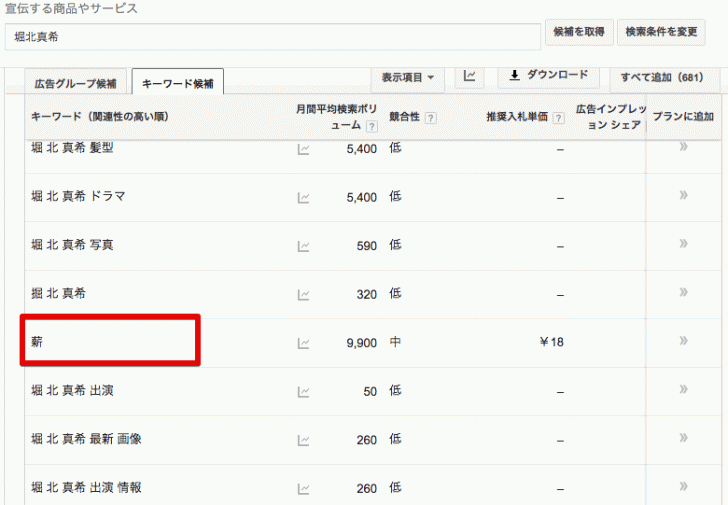
このように明らかに関連性の無いキーワードが紛れ込んでいます。 そこでキーワードプランナーではその除外したいキーワードを指定し除外して検索することが出来ます。 左のメニューにある『キーワード除外』をクリックします。
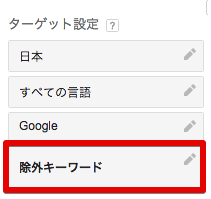
そうすると記入欄が現れますので、除外したいキーワードを入力します。
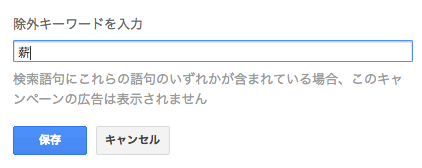
入力したら保存をクリックします。 ちなみに複数のキーワードを除外したい場合は改行してキーワードを入れていくことで複数のキーワードを除外可能です。 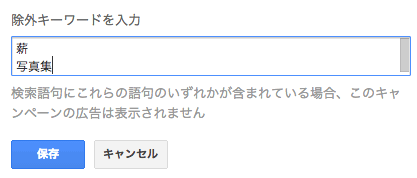
保存後関連キーワードを見てみると、指定したキーワードが除外されているので確認出来ます。
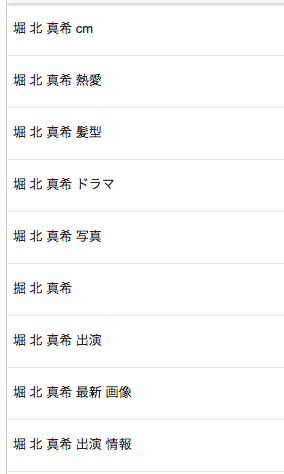
メインキーワードを2つ以上一気に検索ボリュームを調べたい
単語で検索ボリュームを調べるのはメンドーだという人は以下の2通りでメインキーワードを複数検索することが可能です。 まずひとつが、最初のページで改行でメインキーワードを入力して検索する方法。
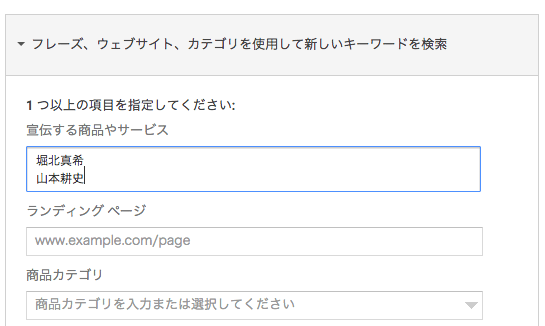
もう一つが検索結果画面で別のキーワードを入力の際『,』で区切って入力する方法です。
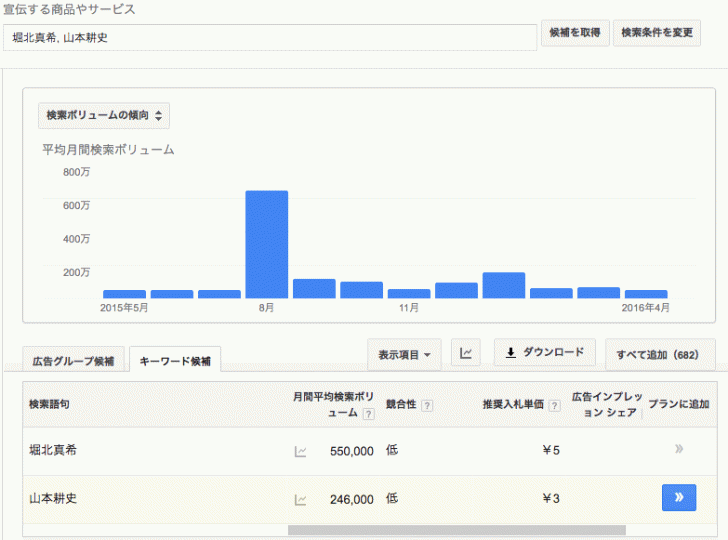
これで調べたいキーワードを一気に調べることが出来ます。
検索結果に条件を付ける
検索結果にさらに条件をつけ、月間検索ボリューム数が1000以上のものだけを表示、などをすることが可能です。 まずはキーワードプランナートップ画面で《フレーズ、ウェブサイト、カテゴリを使用して新しいキーワードを検索》を選択し、メニュー内にある【キーワードフィルタ】を選択します。
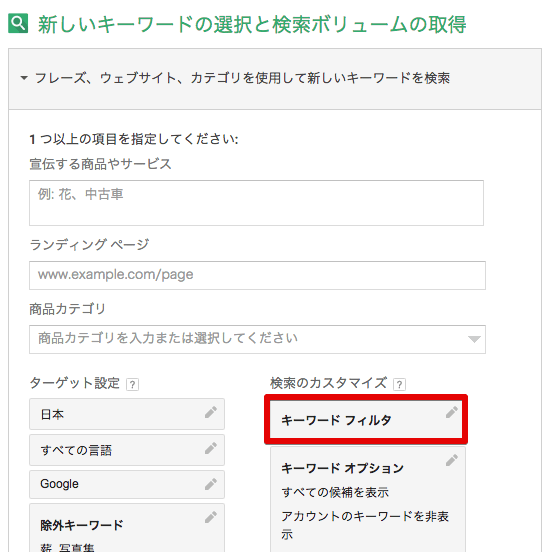
出てきたポップアップメニューで色々な条件付けをすることが出来ます。
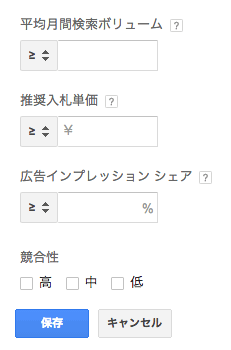
あとがき
いかがでしたか? キーワードプランナーはただのキーワードツールにとどまらず、競合性、関連キーワード抜き出しなどさらに強力なツールとして使えることをご理解していただけたかと思います。
色々なブログやサイトが乱立する中で、どうやって頭に一つ抜きん出るかはキーワード選定の上手さにかかっています。 キーワード選定能力をしっかり磨き、検索上を狙えるようにしていきましょう。
今回の記事はどうでしたか?分からないこと、疑問にあることがあれば、僕までご連絡ください。
こんな僕でもアドバイスさせていただけることがあれば、アドバイスさせていただきます。
自分を変えられず、毎日悔しい思いをしている経験がある方も僕までご連絡ください。
同じ苦しみを味わった僕だからこそ、アドバイスできることがあります。
1人では大変なことも、2人なら楽になります。
一緒に、前に進んでいきましょう。